Prijs van een artikel wijzigen
Beheer
- Artikel - Artikelregister - Prijscalculator ![]()
De Prijscalculator wordt gebruikt wanneer u de verkoopprijs van een artikel wenst te berekenen, prijzen per een bepaalde datum wenst in te stellen en wanneer u vaste prijzen in verschillende valuta wenst in te voeren.
Verkoopprijs in de valuta van de bedrijfsdatabase toevoegen/wijzigen
De tabbladen Standaard en Geavanceerd binnen de prijscalculator helpen u op de optimale verkoopprijs te vinden, door de kostprijs, brutomarge en verkoopprijs te berekenen. U kunt verschillende prijzen en marges proberen, om de combinatie te optimaliseren.
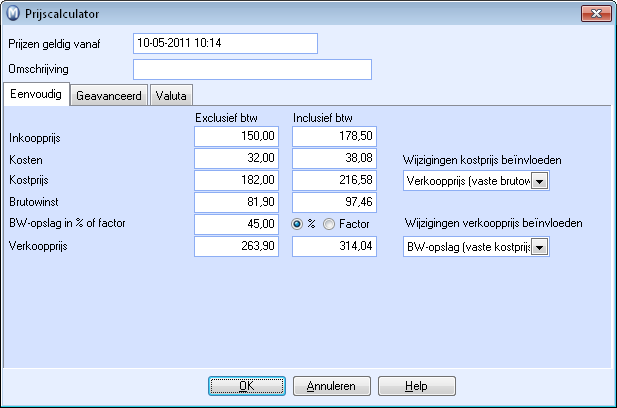
Zo wijzigt u de prijs van een artikel:
- Ga naar Beheer - Artikel - Artikelregister, tabblad Prijs.
- Indien de instelling Het bedrijf wenst prijshistorie voor artikelen te zien via Beheer - Instellingen - Bedrijf - Module-instellingen - Artikel is geactiveerd, selecteert u de prijsregel en klikt u Bewerken. Is deze instelling niet geactiveerd, klikt u op de knop Prijscalculator.
- Vul de datum en tijd in bij Prijzen geldig vanaf.
- Indien gewenst, kunt u een Omschrijving invoeren, zoals "Herfstaanbieding".
- Op het tabblad Eenvoudig
kunt u de meest gebruikte prijswijzigingen aanbrengen, terwijl u op het
tabblad Geavanceerd meer geavanceerde
berekeningen kunt uitvoeren.
Voer de Inkoopprijs, de Kosten zoals arbeid, magazijnuitgaven, transport en dergelijke in. Het veld Kostprijs geeft de som van de inkoopprijs en de kosten weer.
De Brutowinst kan als factor, bedrag of percentage ingevuld worden. Wanneer u hier een bedrag invoert, wordt het percentage automatisch berekend. Wanneer u een percentage of een factor invoert, wordt het bedrag automatisch berekend.
Let op! Wanneer u wijzigingen invoert voor Kostprijs en Brutowinst moet u via de afrollijsten aan de rechterkant aangeven of deze de prijsberekening moeten beïnvloeden. - Klik OK.
![]() De nieuwe prijs is opgeslagen.
De nieuwe prijs is opgeslagen.
U kunt de prijs voor meerdere artikelen wijzigen met behulp van Prijsaanpassing. Meer informatie over deze functionaliteit vindt u in De prijs van een selectie artikelen wijzigen - Prijsaanpassing.
Vaste prijzen in verschillende valuta
Op het tabblad Valuta kunt u vaste verkoopprijzen in andere valuta dan de valuta van de bedrijfsdatabase invoeren. U kunt bijvoorbeeld een prijs in britse ponden invoeren, zodat deze markt een eigen prijs heeft welke is aangepast op de markt.
Instellingen
Om deze functionaliteit te activeren gaat u naar Beheer - Instellingen - Bedrijf - Module-instellingen - Artikel. Zorg ervoor dat de optie Het bedrijf wenst prijshistorie voor artikelen te zien is geactiveerd en selecteer de optie Het bedrijf verkoopt artikelen met een vaste prijs in verschillende valuta.
In het valutaregister (Beheer - Administratie - Valutaregister) dient u de valuta waarvoor u vaste prijzen wenst in te voeren te selecteren in de kolom Weergeven.
![]() Let op! Een vaste prijs in een andere
valuta op artikelniveau is onafhankelijk van de wisselkoers welke in het
valutaregister is ingesteld. Echter, u dient uw valutaregister altijd
bij te werken met de huidige wisselkoeren voor alle valuta waarin u zaken
doet. De wisselkoers wordt tevens weergegeven op het tabblad Valuta
in de prijscalculator, en beïnvloedt de waarden in verschillende kolommen.
Hierdoor krijgt u een goed overzicht van bijvoorbeeld de Afwijking
tussen de andere valuta en de valuta in uw bedrijfsdatabase. Meer informatie over het valutaregister vindt u in Valuta.
Let op! Een vaste prijs in een andere
valuta op artikelniveau is onafhankelijk van de wisselkoers welke in het
valutaregister is ingesteld. Echter, u dient uw valutaregister altijd
bij te werken met de huidige wisselkoeren voor alle valuta waarin u zaken
doet. De wisselkoers wordt tevens weergegeven op het tabblad Valuta
in de prijscalculator, en beïnvloedt de waarden in verschillende kolommen.
Hierdoor krijgt u een goed overzicht van bijvoorbeeld de Afwijking
tussen de andere valuta en de valuta in uw bedrijfsdatabase. Meer informatie over het valutaregister vindt u in Valuta.
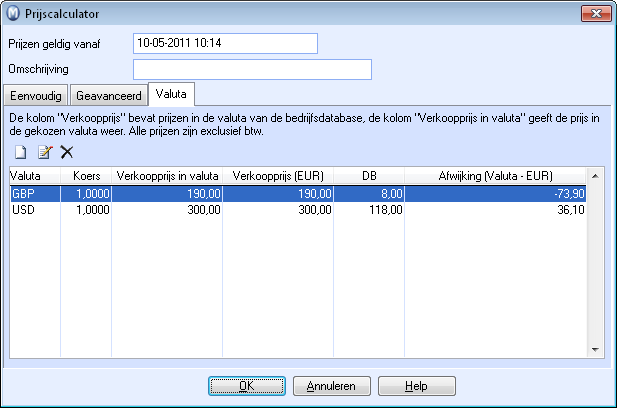
Zo voert u vaste prijzen in verschillende valuta in:
- Open het artikel waaraan u een vaste prijs wenst toe te voegen via Beheer - Artikel - Artikelregister.
- Selecteer de prijsregel met de juiste prijs in de valuta van de bedrijfsdatabase op het tabblad Prijs en klik Bewerken.
- Open het tabblad Valuta en klik Nieuw.
- Selecteer de Valuta uit de afrollijst en voer de verkoopprijs die voor deze valuta moet gelden in onder Verkoopprijs in valuta.
- Klik OK om de nieuwe verkoopprijs in de valuta op te slaan.
- De nieuwe verkoopprijs is nu zichtbaar in de lijst van
het tabblad Valuta.
Tip! Het is mogelijk om te zien in hoeverre de verkoopprijs in de andere valuta afwijkt van uw verkoopprijs in de valuta van de bedrijfsdatabase (kolom Afwijking). Een negatieve waarde indiceert op een lagere verkoopprijs in de andere valuta. Daarnaast vindt u hier de brutomarge (DB) en de nieuwe verkoopprijs in zowel de andere valuta (Verkoopprijs in valuta) en de prijs herberekend naar de valuta van de bedrijfsdatabase (Verkoopprijs (<company currence>)). Deze informatie helpt u met het bepalen van de juiste verkoopprijs.
- Indien gewenst kunt u de verkoopprijs via de knop Bewerken aanpassen.
- Om de verkoopprijs op te slaan klikt u OK.
![]() U hebt nu de vaste verkoopprijs in een andere valuta gedefinieerd.
De prijs in een andere valuta is zichtbaar onder de betreffende verkoopprijs
in de valuta van de bedrijfsdatabase.
U hebt nu de vaste verkoopprijs in een andere valuta gedefinieerd.
De prijs in een andere valuta is zichtbaar onder de betreffende verkoopprijs
in de valuta van de bedrijfsdatabase.
Meer informatie:
Artikelregister, tabblad: Prijs
De prijs van een selectie artikelen wijzigen - Prijsaanpassing